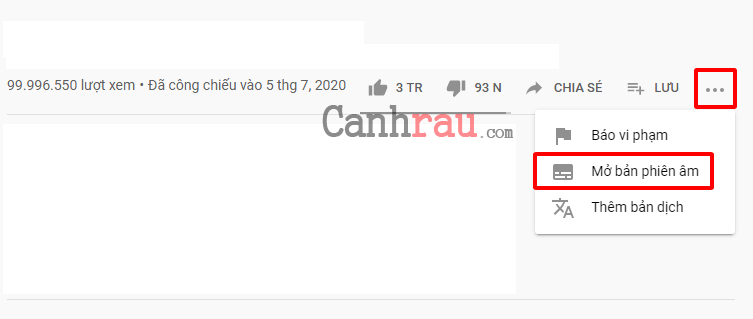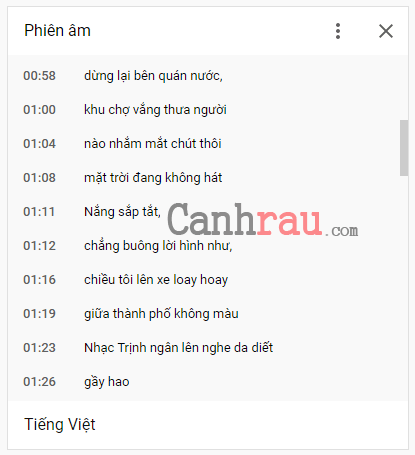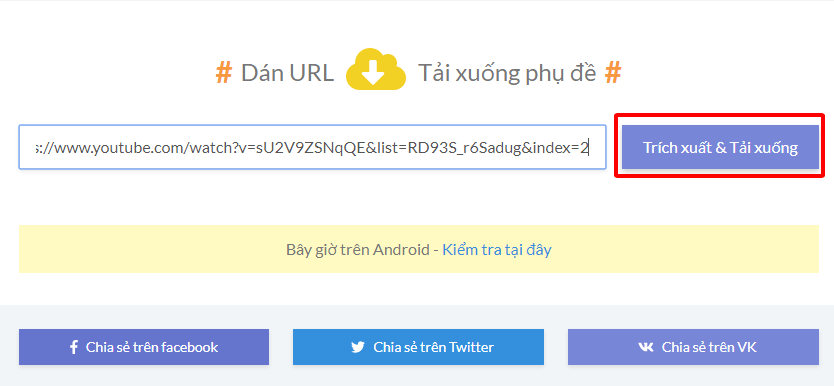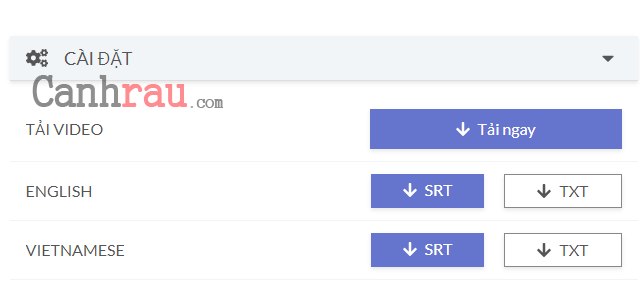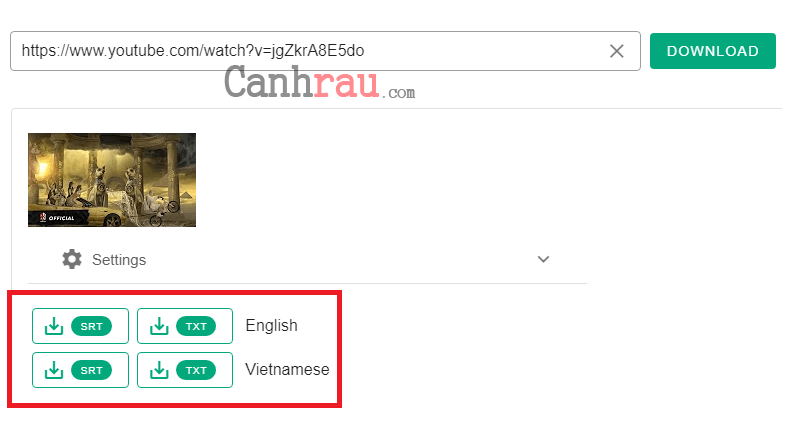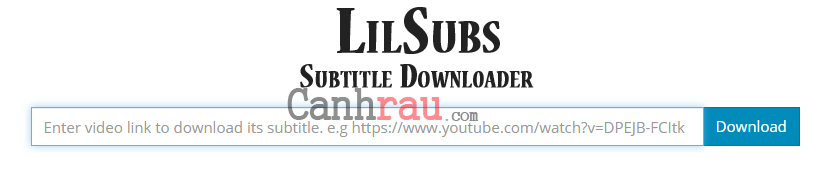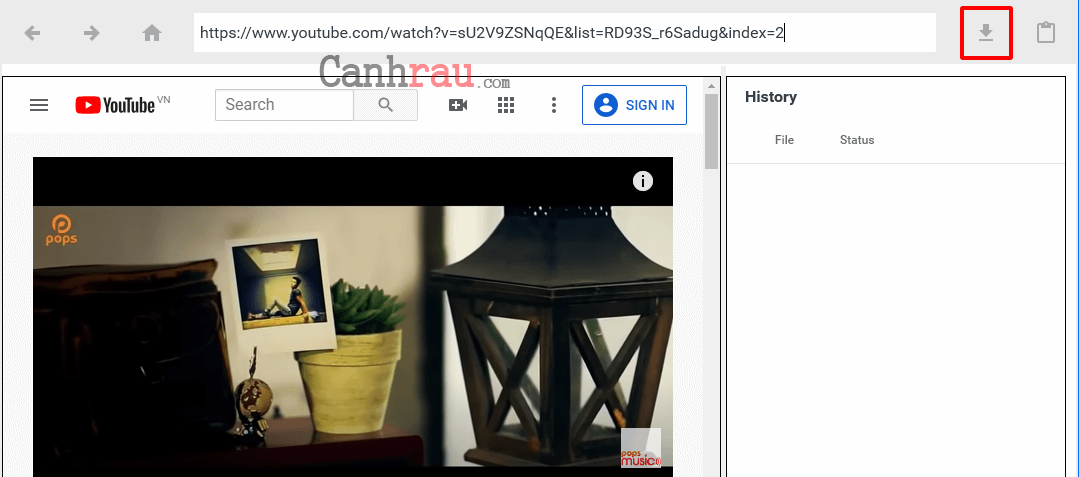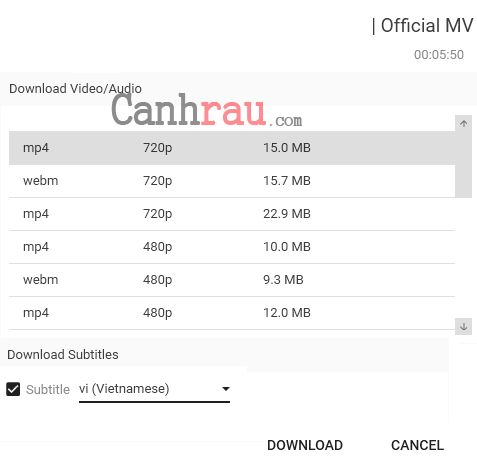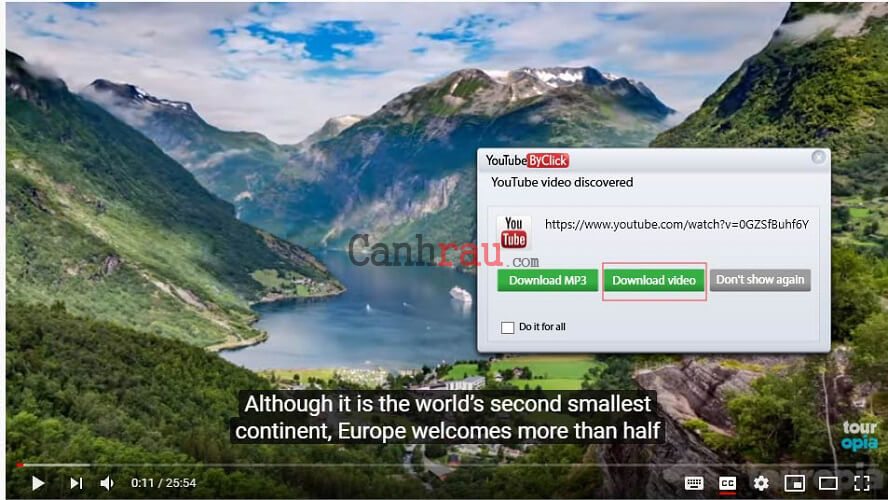Chúng ta luôn muốn lưu các video yêu thích của mình từ Youtube, nhưng đôi khi bạn sẽ không thấy nó hoàn hảo lắm vì thiếu đi phụ đề (subtitle). Phụ đề là một phần quan trọng của Youtube, nó giúp cho video có thể tiếp cận được với nhiều người hơn. Bài viết này sẽ cho bạn biết mọi thứ về cách tải xuống phụ đề trên Youtube.
Youtube là một trong những phương tiện truyền thông xã hội phổ biến nhất và có hàng tỷ người dùng trên khắp thế giới. Tại đây, bạn có thể tải video của mình lên Youtube hoặc thưởng thức video của người khác trực tuyến.
Hoặc bạn cũng có thể tải xuống các video yêu thích của mình từ Youtube để thưởng thức lại sau này hoặc xem nó ở chế độ ngoại tuyến.
Xem thêm: Top 5 phần mềm download video trên Youtube miễn phí tốt nhất
Hướng dẫn tải xuống phụ đề trên Youtube – 2 phương pháp
Bạn có thể thưởng thức các bộ phim bom tấn, chương trình và thể thao nước ngoài trên Youtube. Và bạn cũng có thể download những video này về máy và xem lại chúng sau. Hoặc bạn muốn lưu lại MV mới nhất cùng với lời bài hát của nó.
Tuy nhiên, sau khi download hoàn tất, bạn lại thấy video Youtube đã tải xuống sẽ không được bao gồm phụ đề. Vậy thì làm thế nào mới có thể lấy sub từ Youtube? Phần tiếp theo sẽ hướng dẫn cho bạn các bước chi tiết để có thể download phụ đề trên Youtube.
Sao chép bản phiên âm trên Youtube
Phương pháp đầu tiên này cho phép bạn sao lưu bản phiên âm (Copy transcript) và tạo tệp phụ đề riêng biệt. Thực hiện các bước sau đây để trích xuất phụ đề trên Youtube từ Bản phiên âm (Transcript).
Bước 1: Bạn cần mở trang web chính thức của Youtube và đăng nhập vào tài khoản của của mình. Nếu như bạn chưa có tài khoản, hãy đọc bài viết Cách tạo tài khoản Youtube cho người dùng mới hoặc Cách tạo tài khoản Youtube thương hiệu.
Bước 2: Sau đó bạn hãy tìm kiếm video Youtube mà bạn muốn tải xuống trong thanh tìm kiếm và mở video đó. Nếu như bạn đã có URL của video, thì bạn cũng có thể dán trực tiếp URL đó vào thanh địa chỉ để phát video ngay lập tức.
Bước 3: Tại đây, bạn hãy nhấp vào Dấu ba chấm bên dưới video để mở Danh sách thả xuống.
Bước 4: Có ba tùy chọn xuất hiện: Báo vi phạm (Report), Mở bản phiên âm (Open transcript) và Thêm bản dịch (Add translations). Và bạn hãy lựa chọn Mở bản phiên âm (Open transcript). Sau đó, bạn sẽ nhìn thấy phụ đề của video Youtube này. Bạn cũng có thể chọn Tiếng Việt hoặc chọn ngôn ngữ bạn muốn.
Bước 5: Khi bạn thay đổi ngôn ngữ của video, hãy sao chép bản phiên âm và dán nó vào Text Document hoặc Word của bạn. Cuối cùng, bạn sẽ lấy được phụ đề từ Youtube.
Xem thêm: Hướng dẫn 4 cách chèn sub, ghép phụ đề vào video đơn giản
Sử dụng phần mềm tải xuống phụ đề Youtube online
Savesubs
Savesubs là một trang web miễn phí cho phép bạn tải xuống phụ đề từ hàng chục trang web bao gồm Youtube, Facebook, Dailymotion v.v. Và đây là các bước hướng dẫn chi tiết:
Bước 1: Truy cập vào Youtube và phát video bạn muốn tải xuống phụ đề.
Bước 2: Di chuyển chuột đến thanh địa chỉ và sao chép URL vào video.
Bước 3: Truy cập vào trang https://savesubs.com/, và bạn sẽ nhìn thấy một thanh tìm kiếm trên trang này. Hãy nhập video vào hộp và nhấp vào Trích xuất & Tải xuống (Extract & Download) để trích xuất phụ đề từ video trên Youtube.
Bước 4: Trong quá trình thực hiện, tất cả phụ đề của Youtube sẽ được hiển thị ở đây. Bạn có thể chọn ngôn ngữ phụ đề mà bạn quen thuộc (chẳng hạn như Tiếng Việt), sau đó nhấp vào nút Download để lưu tệp phụ đề.
Downsub
Đây là một phần mềm trực tuyến cho phép bạn không cần tải xuống hoặc cài đặt chương trình nào khác mà vẫn có thể tải xuống phụ đề từ Youtube ở định dạng SRT. Ngoài ra, công cụ này cũng được sử dụng để tải xuống phụ đề từ một loạt trang web khác như Facebook, VIU, Viki và nhiều website khác. Nó có giao diện đơn giản và quá trình tải xuống cũng được thực hiện vô cùng nhanh chóng. Tùy chọn tải video bằng nhiều ngôn ngữ khác nhau cũng được hỗ trợ.
Các bước để bạn có thể download phụ đề trên Youtube bằng Downsub như sau:
Bước 1: Mở video Youtube mà bạn muốn tải xuống phụ đề và sao chép liên kết của nó.
Bước 2: Mở trang web https://downsub.com/ trên trình duyệt web của bạn và dán liên kết đã sao chép vào hộp thoại được cung cấp và nhấp vào nút Download.
Bước 3: Giao diện chương trình sẽ hiển thị các tùy chọn ngôn ngữ có sẵn để bạn có thể tải xuống phụ đề. Hãy nhấn vào định dạng tệp phụ đề bên cạnh ngôn ngữ bạn mong muốn và chương trình sẽ bắt đầu tải xuống video & sub một cách tự động xuống máy tính PC của bạn.
LilSUBS Subtitle Downloader
Bạn có thể tải xuống phụ đề video từ Youtube, Instagram, Viki và nhiều trang web khác một cách đơn giản bằng cách sử dụng chương trình tải xuống phụ đề Youtube trực tuyến này. Nó tương thích với hệ điều hành Windows và cho phép bạn có thể download phụ đề của một số ngôn ngữ trên thế giới ở định dạng SRT.
Các bước để download phụ đề trên Youtube Online ở định dạng SRT bằng Lilsubs:
Bước 1: Mở video Youtube bạn muốn tải trên trình duyệt web yêu thích và sao chép liên kết của nó.
Bước 2: Khởi chạy trang web http://www.lilsubs.com/ trên cửa sổ của trình duyệt và dán liên kết cần tải vào hộp văn bản. Nhấp vào nút Download.
Bước 3: Chương trình sẽ tự động tìm nạp tất cả các tùy chọn phụ đề có sẵn cho liên kết cụ thể bằng một ngôn ngữ khác. Nhấp vào ngôn ngữ bạn mong muốn và phụ đề sẽ được tải xuống với ngôn ngữ đó ở định dạng SRT vào PC của bạn.
Cách tải video có kèm phụ đề trên Youtube
Vì trình tải xuống video trên Youtube không hỗ trợ tải xuống phụ đề, thế thì tại sao bạn lại không ghi lại video Youtube hoặc sử dụng trình tải xuống Youtube (all in one) để tải xuống video trên Youtube đã được bao gồm phụ đề?
Quay video Youtube kèm phụ đề
Rất đơn giản để quay video Youtube có phụ đề. Bạn chỉ cần bật phụ đề Youtube trước khi thực hiện ghi hình. Sau đó hãy bắt đầu ghi lại video để có thể tải video trên Youtube đã được bao gồm phụ đề.
Tải video Youtube bao gồm phụ đề với phần mềm MiniTool uTube Downloader
MiniTool uTube Downloader là một phần mềm miễn phí và an toàn 100% không có virus. Nó đi kèm với một giao diện đơn giản, dễ sử dụng cho người dùng mới. Không giống như hầu hết các phần mềm download Youtube khác, công cụ này còn cho phép bạn tải video trên Youtube kèm phụ đề.
Bạn có thể tải video Youtube ở nhiều định dạng khác nhau như WAV, MP3 và WEBM. Đây là hướng dẫn chi tiết các bước tải xuống video Youtube có phụ đề bằng MiniTool uTube Downloader.
Bước 1: Tải xuống và cài đặt phần mềm MiniTool uTube Downloader tại: https://youtubedownload.minitool.com/.
Bước 2: Mở chương trình này trên máy tính để truy cập vào giao diện chính của nó.
Bước 3: Đăng nhập vào tài khoản Youtube của bạn để tìm video mục tiêu hoặc dán trực tiếp liên kết của video vào thanh địa chỉ và nhấn phím Enter để mở video. Hoặc bạn cũng có thể tìm kiếm video bạn muốn tải xuống bằng cách nhập tên của video đó vào ô tìm kiếm.
Bước 4: Nhấp vào biểu tượng Download, sau đó một cửa sổ pop-up sẽ xuất hiện. Từ đây, bạn có thể chọn định dạng video đầu ra từ danh sách hoặc ngôn ngữ phụ đề. Sau đó nhấp vào nút DOWNLOAD để tải xuống phụ đề và video Youtube.
Bước 5: Khi quá trình này hoàn tất, bạn hãy nhấp vào biểu tượng Navigate to file để tìm kiếm video Youtube có kèm phụ đề mà bạn vừa tải xuống ở cột tải xuống ở phía bên phải phần mềm.
Download video kèm phụ đề trên Youtube bằng YouTube By Click
YouTube By Click là một phần mềm mạnh mẽ và dễ dàng sử dụng và hỗ trợ lên đến hơn 40 trang web như Youtube, Facebook, Twitter, Vimeo, Dailymotion và nhiều website khác nữa.
Ngoài việc tải xuống video Youtube, nó còn có khả năng tải xuống toàn bộ Playlist và kênh Youtube. Ngoài ra, bạn có thể tùy chỉnh độ phân giải của video như 720p, 1080p, 2K, 4K v.v. Hoặc chuyển đổi định dạng video sang MP3, MP4, AVI, FLV, WMV, 3GP, WEBM, MKV, WAV, AAC và M4A.
Xem thêm: Top 6 phần mềm đổi đuôi video tốt nhất
Để tải xuống video có kèm phụ đề trên Youtube bằng YouTube By Click, bạn hãy làm theo các bước bên dưới:
Bước 1: Truy cập YouTube By Click tại đường dẫn: https://www.youtubebyclick.com/ để tải xuống file cài đặt và cài chương trình này lên PC của bạn.
Bước 2: Mở video Youtube đích trong trình duyệt của bạn và khởi chạy YouTube By Click. Sao chép URL của video, sau đó công cụ này sẽ tự động phát hiện video và nhấp vào Download video trong cửa sổ pop-up được bật lên.
Bước 3: Bạn cần chờ đợi một vài phút để quá trình này được kết thúc. Hãy nhớ rằng, nó chỉ cho phép bạn dùng thử trong một ngày. Nếu như bạn muốn tải xuống phụ để Youtube, bạn cần phải trở thành thành viên Premium.
Và đó là tất các các cách cho phép bạn có thể download sub Youtube phổ biến nhất hiện nay. Nếu như cảm thấy bài viết này hữu ích, đừng quên chia sẻ nó cho bạn bè của bạn.
Nếu bạn có bất cứ thắc mắc nào liên quan về cách copy phụ đề trên Youtube, vui lòng để lại lời nhắn cho chúng tôi trong phần bình luận bên dưới bài viết.
Có thể bạn quan tâm:
- Giá xăng dầu hôm nay 14/6: Căng thẳng Trung Đông đẩy giá dầu tăng mạnh
- Sài Gòn Center và Ngân Hàng Vietinbank TP.HCM ký thoả thuận hợp tác cho khách hàng vay mua nhà dự án Green Valley City
- Một năm kinh tế nằm ngoài dự liệu của Fed
- Tài sản của tỷ phú Phạm Nhật Vượng vượt đỉnh lịch sử
- Nóng: Novaland được cấp margin trở lại, 25 trái chủ đồng ý đổi khoản nợ 7.000 tỷ đồng lấy cổ phiếu NVL
- Mỹ áp thuế 46%: Cú huých để Việt Nam thúc đẩy nền kinh tế chủ động
- Thi thể người phụ nữ không nguyên vẹn trên quốc lộ 1A
- Vụ học sinh nhập viện sau ăn sáng ở Khánh Hòa: Một học sinh tử vong